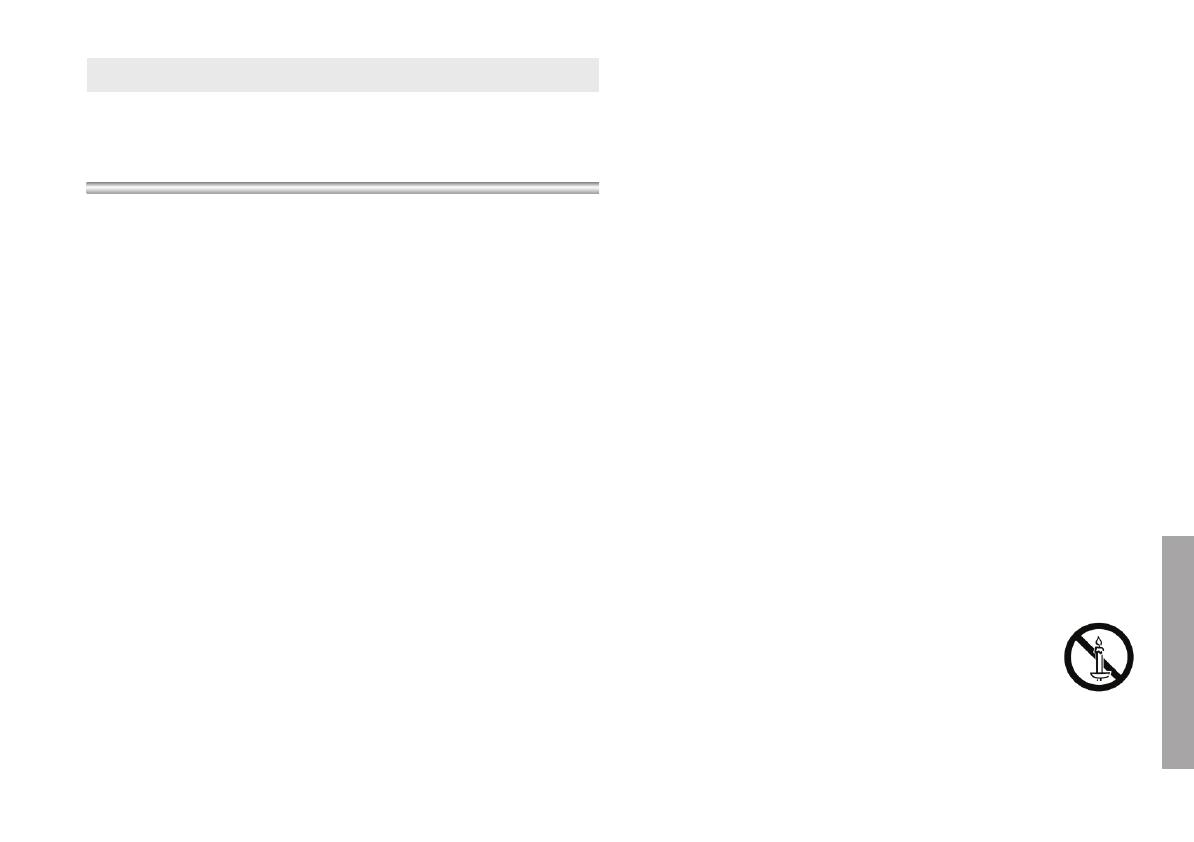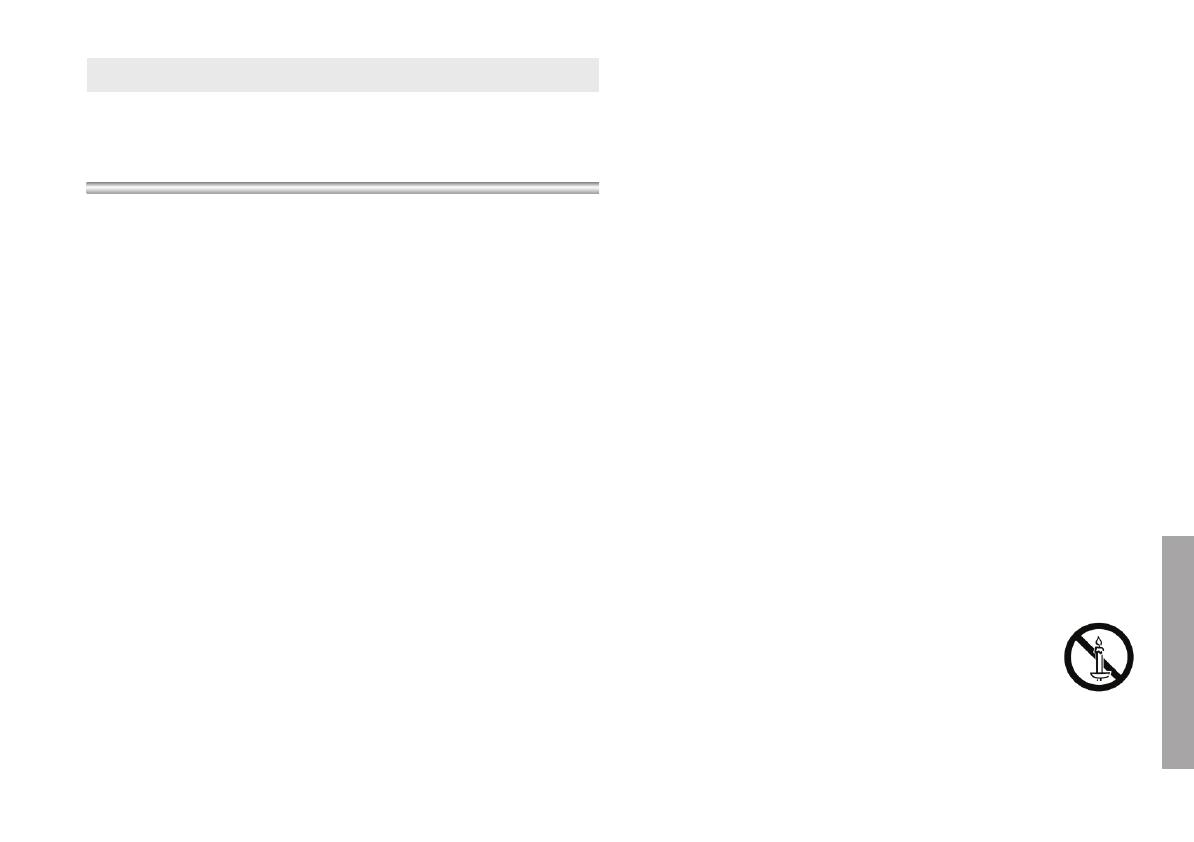
Wichtige Sicherheitshinweise
ACHTUNG : STROMSCHLAGGEFAHR NICHT ÖFFNEN
ACHTUNG: ABDECKUNG ODER RÜCKWAND NICHT ÖFFNEN! •
STROMSCHLAGGEFAHR! IM GERÄTEINNEREN BEFINDEN SICH KEINE VOM
BENUTZER ZU WARTENDEN TEILE. LASSEN SIE REPARATUREN NUR VON
QUALIFIZIERTEM KUNDENDIENSTPERSONAL DURCHFÜHREN.
Die Schlitze und Öffnungen im Gehäuse und in der Rückwand oder im Boden sind für die •
Belüftung erforderlich. Um den zuverlässigen Betrieb des Geräts zu gewährleisten und es
vor Überhitzung zu schützen, dürfen diese Öffnungen keinesfalls blockiert oder bedeckt
werden.
- Bedecken Sie die Schlitze und Öffnungen nicht mit einem Tuch oder anderen Materialien.
- Schlitze und Öffnungen dürfen keinesfalls blockiert werden, indem das Gerät auf ein Bett,
Sofa, einen Teppich oder eine ähnliche Oberfläche gestellt wird.
- Stellen Sie das Gerät nicht in abgeschlossene Räume wie z. B. in ein Bücherregal oder
einen Einbauschrank. Dieser Einbau ist nur dann zulässig, wenn für ausreichende Belüftung
gesorgt wird.
Außerdem darf das Gerät keinesfalls in der Nähe oder über einem Radiator oder •
Heizkörper aufgestellt werden, oder an Orten, an denen es direkter Sonneneinstrahlung
ausgesetzt ist.
Stellen Sie kei • ne mit Flüssigkeit gefüllte Behälter auf das Gerät (Vasen usw.), da dies zu
einem Brand oder Stromschlag führen kann.
Setzen Sie das Gerät keinesfalls Regen aus und stellen Sie es nicht in der Nähe von •
Wasser auf (Badewanne, Küchenspüle, feuchter Keller, Schwimmbecken usw). Falls das
Gerät dennoch Nässe ausgesetzt wurde, trennen Sie es von der Stromversorgung und
wenden Sie sich umgehend an Ihren örtlichen Vertreter. Ziehen Sie vor dem Reinigen des
Geräts den Netzstecker aus der Steckdose.
Überlasten Sie Steckdosen, Verlängerungskabel und Mehrfachstecker keinesfalls, da dies •
zu einem Brand oder Stromschlag führen kann.
Netzkabel müssen so verlegt werden, dass niemand auf das Kabel treten kann oder es •
durch Gegenstände gequetscht wird, die auf dem Kabel stehen oder gegen das Kabel
drücken. Besondere Aufmerksamkeit muss den Bereichen um Stecker, Steckdosen und
dem Punkt zukommen, an dem das Netzkabel aus dem Gerät herausgeführt wird.
Zum Schutz des Geräts bei einem Gewitter oder längerem Nichtbetrieb trennen Sie das •
Gerät vom Netz.
Trennen Sie darüber hinaus das Antennenkabel vom Gerät. Auf diese Weise werden
Schäden durch Blitzschlag oder Spannungsstöße vermieden.
Stellen Sie sicher, dass die Nennspannung des Netzteils für die örtliche Stromversorgung •
geeignet ist, bevor Sie das Netzkabel an die Stromversorgung anschließen.
Stecken Sie keinesfalls metallische Gegenstände in die Öffnungen des Geräts. Dies kann •
zu Stromschlägen führen.
Berühren Sie keinesfalls Bauteile im Geräteinneren, um Stromschläge zu vermeiden. Das •
Gerät darf nur von einem qualifizierten Techniker geöffnet werden.
Stellen Sie sicher, dass das Netzkabel fest in die Steckdose eingestöpselt wird. Fassen •
Sie das Netzkabel am Stecker an, wenn Sie es aus der Wandsteckdose ziehen. Berühren
Sie das Netzkabel niemals mit feuchten Händen.
Wenn das Gerät nicht einwandfrei funktioniert, insbesondere beim Auftreten •
ungewöhnlicher Geräusche oder Gerüche aus dem Inneren, trennen Sie es unverzüglich von
der Stromversorgung und wenden Sie sich umgehend an Ihren örtlichen Vertreter.
Wenden Sie sich an den autorisierten Kundendienst, wenn das Gerät an einem Ort •
mit hoher Konzentration an Staubpartikeln, außergewöhnlich hoher oder geringer
Raumtemperatur, extrem hoher Luftfeuchtigkeit, in unmittelbarer Nähe zu chemischen
Lösungsmitteln oder für den Dauerbetrieb, z.B. auf Bahn-oder Flughäfen, aufgestellt
werden soll.Eine nicht fachgerechte Aufstellung kann zu schweren Schäden am Gerät
führen.
Benutzen Sie nur einwandfrei geerdete Netzstecker und Steckdosen. •
- Unsachgemäße Erdung könnte zu elektrischem Schlag oder Beschädigung der Geräte
führen. (Nur Geräte der Klasse I)
Wenn Sie das Gerät vom Stromnetz trennen möchten, müssen Sie den Netzstecker aus •
der Dose ziehen. Deshalb muss der Netzstecker jederzeit leicht erreichbar sein.
Achten Sie d • arauf, dass sich Kinder nicht an das Gerät hängen.
Lagern Sie die Zubehörteile (Akku usw.) an einem sicheren Ort außerhalb der Reichweite •
von Kindern.
Bringen Sie das Gerät nicht an einem instabilen Ort wie z. B. einem wackligen Regal, •
einem abschüssigen Boden oder einem Ort, der Vibrationen ausgesetzt ist, an.
Lassen Sie das Gerät nicht fallen, und vermeiden Sie Erschütterungen. Wenn das •
Gerät beschädigt ist, trennen Sie es vom Stromnetz, und wenden Sie sich an ein
Kundendienstzentrum.
Ziehen Sie den Netzstecker aus der Steckdose, und wischen Sie das Gerät mit einem •
weichen, trockenen Tuch ab. Verwenden Sie keine Chemikalien wie Wachs, Benzol,
Alkohol, Verdünner, Insektizide, Luftverbesserer, Schmiermittel oder Reinigungsmittel.
Hierdurch kann das Aussehen des Geräts beschädigt oder der Aufdruck gelöscht werden.
Es dürfen keinesfalls Flüssigkeitstropfen oder spritzer in das Gerät eindringen. •
ACHTUNG - UM DIE AUSBREITUNG VON FEUER ZU •
VERHINDERN, SORGEN SIE DAFÜR, DASS DAS GERÄT NIEMALS
MIT KERZEN ODER OFFENEM FEUER IN BERÜHRUNG KOMMT.
BN68-01567G.indb 13 05/22/2009 1:37:01 PM